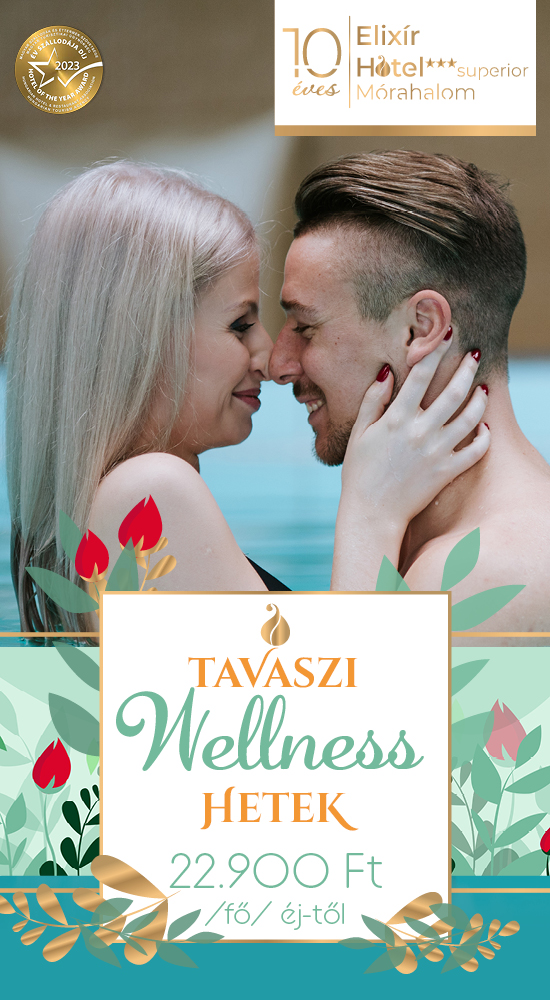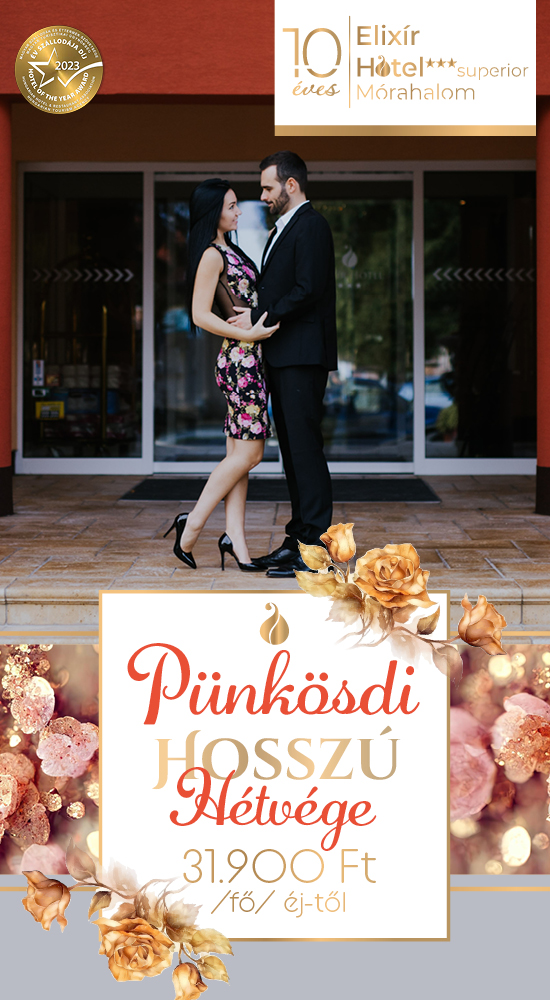A legtöbben a szövegszerkesztőt használják a számítógépen – sokan sajnos az írógép helyettesítőjeként, nem kihasználva a valódi lehetőségeket. Ezért sorozatunkban is először ezt a részét vesszük górcső alá az Office-nak.
A kinézet igen hasonló a Microsoft Wordjénél megszokottéhoz, legalábbis a 2007 előttiekéhez. Az OpenOffice-ban nem használhatjuk a 2007-es Wordben bemutatott átszervezett kinézetet (sokak örömére). A hasonlóságok ellenére azonban vannak különbségek is, elsősorban abban, hogy hol találjuk meg az egyes menüpontokat. Ezen különbségek irritálóak lehetnek azoknak, akik a Microsoft termékéhez szoktak. Ilyen különbség például az, hogy a lap megformázása nem a fájl menüben van, hanem a Format menü Page elemeként találjuk azt meg – logikusan végiggondolva ott is a helye. Ugyanitt találjuk a többi formázáshoz szükséges parancsot, dialógusablakot, a karakter megformázását, a bekezdés megformázását, a felsorolásokét, ahogyan a képek és más beszúrt objektumok megformázásáét is. Természetesen a legfontosabb formázási parancsok a gyorsítómenüben is elérhetőek (jobb egérklikk a kiválasztott szöveg felett), illetve többségük a menü alatt található eszköztárból is elérhető. A Format menüben találhatunk egy Styles and Formatting pontot is, mely egy segédablakot nyit meg, melyben egy listáról kiválaszthatjuk az előre meghatározott formázási stílusokat – természetesen a listánkat átalakíthatjuk, kívánság szerint bővíthetjük. Ez meggyorsítja a formázást hosszabb szöveg esetében.
A másik legtöbbet használt menüpont a File nevet viseli, és a fájlok, vagyis dokumentumok megnyitását, mentését és egyéb műveleteit hivatott elvégezni. A megnyitáson és mentésen kívül ebben találhatjuk meg a nyomtatást is, illetve a nyomtatási előnézetet. Az OpenOffice-ban nem csupán papírra nyomtathatunk, hanem PDF dokumentumba is. Ez az opció hasznos mindazoknak, akik a dokumentumot továbbküldik (olvasásra, nyomtatásra) e-mailen keresztül, weboldalon keresztül, vagy bármilyen más elektronikus formában. Talán nem kell hangsúlyoznom, hogy a PDF fájl minden gépen olvasható, és nem átszerkeszthető, így sok hivatalos és kevésbé hivatalos dokumentumunk kényelmesen átadható.
A fájl menüben található a Properties pont, mely az aktuálisan szerkesztett dokumentum háttér-információinak szerkesztését hivatott biztosítani. Ide kerül be a dokumentum szerzője, a létrehozás dátuma, az utolsó módosítás dátuma, a dokumentum címe, kulcsszavak és más a dokumentumhoz kapcsolódó információk. Érdemes átnézni ezen lehetőségeket, és alkalmazni is. Ezen információk belekerülnek a fájlba, és a Windows alatt a keresés során is használhatók. A későbbiek során a gyakorlatban is bemutatjuk használatukat ezen információknak (sablonok használata). Akik nem állították be a szükséges személyes információikat a programban a program első indításakor, azok megtehetik azt a Toolos/Options/OpenOffice.or/User Data segítségével – a program innen veszi ki a személyes adatainkat.
A File menüben létezik egy Digital Signature nevű menüpont is, mely arra szolgál, hogy digitálisan is hitelesíthessük a dokumentumainkat. Akinek van digitális aláírása, ezzel biztosíthatja azt, hogy a dokumentumba ne kerülhessen be nem általa tett módosítás (ha valaki módosítja a digitálisan aláírt dokumentumot, és azt nem tudja ismét hitelesíteni, akkor az aláírás sérül, így a dokumentum olvasója rögtön tudomást szerez róla, hogy nem hiteles szöveget olvas), illetve, hogy ne tudjanak visszaélni a nevünkkel.
A kérdéseiket, hozzászólásaikattovábbra is várjuk a bzs@cnt.rs címre.
(Folytatjuk)